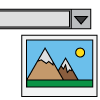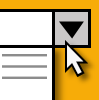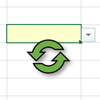Здесь вы найдете больше сотни моих статей по самым лучшим, полезным и эффективным приемам, трюкам и способам работы в Microsoft Excel. Пройдитесь по полному списку или сначала выберите раздел слева и - вперед!
![]() Выпадающие списки
Выпадающие списки
Выпадающий список с показом изображений
Как сделать в Excel 2013 и новее выпадающий список, при выборе из которого рядом будет появляться изображение выбранного объекта (товара, человека и т.д.)
Выпадающий список с быстрым поиском
Как создать выпадающий список, где при вводе нескольких первых символов автоматически будет фильтроваться содержимое, сужая круг поиска и отбирая только те элементы, которые содержат введённый фрагмент.
Выпадающий список с мультивыбором
Различные способы реализации выпадающего списка на листе Excel с возможностью выбирать больше одного элемента из заданного набора вариантов и накапливать выбранное в текущей ячейке.
Выпадающий список с наполнением
Как создать выпадающий список в ячейке листа Excel, который будет динамически формироваться по заданному диапазону. Т.е. при дописывании новых элементов к таблице данных они будут автоматом добавляться к выпадающему списку, а при удалении ненужных элементов из таблицы - пропадут из него.
Подробнее...
Выпадающий список в ячейке листа
4 способа создать выпадающий (раскрывающийся) список в ячейках листа Excel,чтобы не вводить повторяющиеся значения с клавиатуры, а быстро и безопасно выбирать нужный пункт мышью. Очень удобно, если вам приходится часто вводить одни и те же значения.
Подробнее...
Выбор фото из выпадающего списка
Хотите выбирать наименование товара из выпадающего списка и получать в соседней ячейке фотографию выбранного продукта? Или выбирать человека из списка и получить рядом его фотографию? Причем без всякого программирования - только с помощью формул?
Связанные (зависимые) выпадающие списки
Несколько способов решения весьма распространенной задачи: представьте себе два выпадающих списка в двух ячейках, причем от того, что выбрано в первом списке - зависит содержимое второго. Например, в первом - страны, а во втором - города выбранной страны. Или в первом - категории товаров, а во втором тогда - товары из выбранной категории.
Выпадающий список с данными из другого файла
Как создать в ячейке выпадающий список, содержащий элементы (например, наименования товаров), хранящиеся в другой книге Excel.
Подробнее...
Выпадающий список с удалением использованных элементов
Как создать в ячейке выпадающий список с автоматическим удалением - если один из элементов списка уже был выбран ранее, то он исчезает из списка в следующий раз.
Выпадающий список с добавлением новых элементов
Как создать выпадающий список который будет иметь двустороннюю связь со справочником: при добавлении новых элементов к справочнику - они будут появляться в списке. При вводе нового элемента в выпадающий список - элемент будет добавляться к справочнику.